O artigo irá ajudá-lo a remover Radar Meteorológico Doppler completamente. Siga as instruções de remoção seqüestrador de navegador fornecidas na parte inferior deste artigo.
Radar Meteorológico Doppler é um seqüestrador de navegador redirect desenvolvido pela Polaridade. Seu site irá redirecioná-lo para o seu motor de busca ou outro site malicioso. Enquanto estiver usando os seus serviços, você pode encontrar-se em páginas com muitos anúncios e conteúdo patrocinado que passam por esse sequestrador. O seqüestrador irá alterar a página inicial, Nova aba, e pesquisar configurações para os aplicativos de navegador que você tem em sua máquina computador.

Resumo ameaça
| Nome | Radar Meteorológico Doppler |
| Tipo | navegador Hijacker, PUP |
| Pequena descrição | Cada aplicativo do navegador em seu computador pode ficar afectado. O seqüestrador pode redirecioná-lo e irá exibir lotes de anúncios. |
| Os sintomas | configurações do navegador que são alterados são a página inicial, motor de pesquisa e a nova guia. |
| distribuição Método | Instalações freeware, pacotes integrados |
| Ferramenta de detecção |
Veja se o seu sistema foi afetado por malware
Baixar
Remoção de Malware Ferramenta
|
| Experiência de usuário | Participe do nosso Fórum discutir o radar meteorológico Doppler. |

Hijacker de radar meteorológico Doppler - Métodos de distribuição
O redirecionamento do radar meteorológico Doppler é uma infecção típica de sequestrador de navegador relatada em uma campanha de distribuição em grande escala. Os usuários maliciosos por trás dele estão usando várias táticas de disseminação para aumentar o número de clientes afetados.
Uma das principais táticas é a distribuição de campanhas de infecção de e-mail - os criminosos enviarão mensagens que se passam por enviadas por empresas ou serviços conhecidos que eles possam usar. Cenários alternativos podem ser sites de revisão ou promoções de software. No conteúdo do corpo ou nos anexos do arquivo, o script de instalação do sequestrador de navegador será iniciado.
Em conexão com isso, o sequestrador também pode ser apresentado em vários portais de sites falsos que pode se passar por portais da Internet, sites de download de software ou outros.
Esses dois métodos estão entre as táticas mais populares usadas para espalhar payloads infectados, uma forma de entrega de malware que provou ter muito sucesso em espalhar o redirecionamento. Existem duas variantes populares:
- Documentos infectados - Ao interagir com esses arquivos, as vítimas podem instalar o código do sequestrador. Eles podem ser de qualquer tipo popular: apresentações, documentos, banco de dados e planilhas. Sempre que eles forem abertos, um prompt aparecerá pedindo aos usuários para habilitar o conteúdo embutido. Se isso for feito, os scripts irão iniciar a entrega do vírus e lançar a infecção.
- Arquivos de configuração modificados - Os criminosos por trás do redirecionamento do radar meteorológico Doppler também podem pegar os arquivos de configuração originais de aplicativos populares e incorporar os scripts maliciosos neles. Isso pode ser feito com praticamente todos os softwares que costumam ser usados pelos usuários finais: utilidades do sistema, suítes de criatividade e soluções de produtividade.
Todos esses arquivos podem ser espalhados também em redes de compartilhamento de arquivos como o BitTorrent. Eles são um canal popular para espalhar conteúdo legítimo e arquivos piratas. Os rastreadores são frequentemente usados por hackers ou usuários para compartilhar documentos e software e jogos pagos. Isso permite a distribuição eficaz de cargas infectadas e os próprios arquivos de instalação de redirecionamento.
No caso de sequestradores de navegador, o método principal pode ser o upload do script de modificação do navegador incorporando-o em plugins do navegador. Eles são compatíveis com todos os navegadores da web populares e carregados em seus respectivos repositórios. Os hackers geralmente usam avaliações de usuários e credenciais de desenvolvedor falsas para enganar os usuários, fazendo-os pensar que estão acessando uma extensão legítima e que aprimora recursos.

Hijacker de radar meteorológico Doppler - descrição detalhada
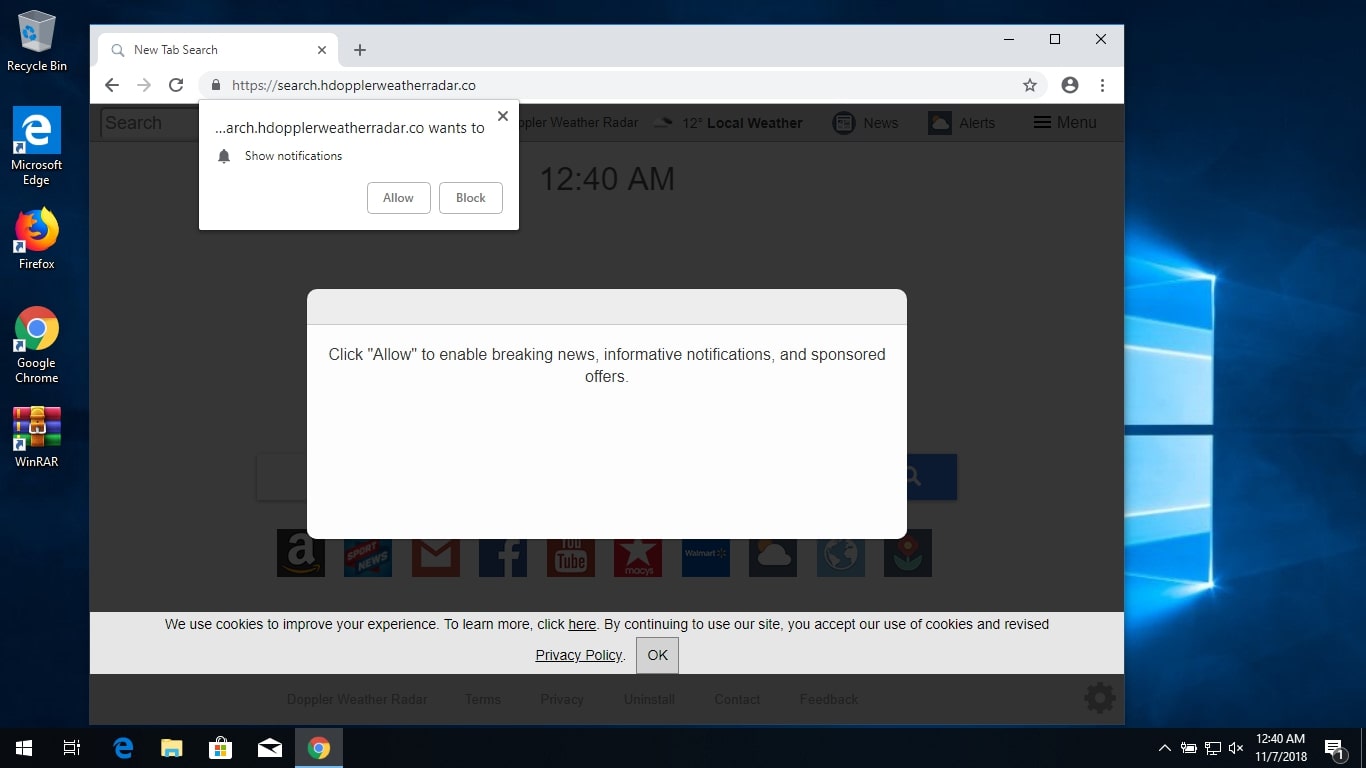
Assim que o sequestrador Doppler Weather Radar estiver instalado nos sistemas da vítima, ele iniciará imediatamente sua configuração integrada de ações maliciosas. Isso geralmente segue o esquema clássico de manipulação dos navegadores instalados para exibir uma página controlada por hacker. Isto inclui a página inicial padrão, motor de busca e novas guias página. Quando isso for feito, sempre que as vítimas iniciarem seus navegadores, elas verão a página de configuração do hacker.
Como as infecções são feitas através dos navegadores da web, o mecanismo malicioso também irá recuperar todos os dados armazenados dentro deles. Isso pode ser acoplado a um componente colheita de dados. Esses dois podem ser usados para verificar o sistema infectado em busca de dados que podem ser categorizados em dois grupos principais:
- dados privados - As informações coletadas podem ser usadas para expor diretamente a identidade dos usuários vítimas. Os dados coletados podem incluir seus nomes reais, conteúdo do endereço de e-mail, localização e quaisquer credenciais armazenadas. Ao usar um sequestrador e um módulo separado, o conteúdo do sistema operacional, arquivos do usuário e aplicativos de terceiros podem ser acessados.
- Informações de hardware - O mecanismo pode criar uma lista dos componentes de hardware instalados, configurações de usuário e certos valores ambiente de sistema operacional.
Dependendo da configuração exata do sequestrador, o redirecionamento do radar meteorológico Doppler também pode executar um ignorar a segurança que irá procurar nos sistemas mecanismos antivírus ou firewalls instalados que possam interferir na execução do vírus. Em certos casos, também pode realizar um verificação do ambiente que mostra se o vírus é executado em uma máquina virtual ou em um ambiente sandbox e desativa os hosts. Isto é feito a fim de evitar a detecção.
Após a execução desses módulos, o mecanismo de vírus continuará com certas mudanças no sistema. Eles podem modificar o registro do Windows manipulando as strings usadas pelo sistema operacional ou aplicativos de terceiros. Isso pode causar uma grave degradação do desempenho ou a incapacidade de iniciar certas funções ou serviços. Isso está relacionado à instalação do sequestrador como um ameaça persistente que depende tanto do Registro quanto das modificações das opções de inicialização. O redirecionamento será muito difícil de remover usando métodos manuais e, em tais casos, uma solução anti-spyware pode ser a única maneira de recuperar um computador.
O principal objetivo do sequestrador Doppler Weather Radar é mostrar a página da web maliciosa. Ele é projetado para se parecer com qualquer mecanismo de pesquisa normal, usando um modelo de aparência familiar. Os principais elementos são os seguintes:
- Menu Superior Bar - Mostra uma pequena caixa de mecanismo de pesquisa junto com links para serviços que os usuários podem usar.
- Principal Search Engine - Este é o principal elemento interativo do site. Ele mostra uma grande caixa de mecanismo de pesquisa personalizado com links para serviços populares da Internet, redes sociais e comerciantes colocados embaixo dele.
- Parte inferior do Menu Bar - Contém links para links de serviço, como a política de privacidade e o contrato de licença do usuário final.
O principal objetivo de redirecionar os usuários das vítimas para esta página é manipulá-los para interagir com os elementos do site. Os usuários que acessam o site não devem se enganar pensando que receberão os melhores resultados possíveis para suas consultas. Os hackers podem redirecionar as vítimas para conteúdo patrocinado na forma de anúncios, banners, pop-ups e etc. Para cada interação, eles receberão uma pequena porcentagem da receita. Resultados alternativos podem resultar em infecções diretas de vírus.
Nos últimos anos mineiros criptomoeda tornaram-se bastante populares e também são frequentemente distribuídos por sequestradores de navegador, como o redirecionamento de radar meteorológico Doppler. Eles podem ser baseados em JavaScript ou em um aplicativo independente. Na inicialização, eles solicitarão tarefas com uso intensivo de recursos de um servidor controlado por hacker que será lançado no sistema da vítima. Sempre que uma tarefa bem-sucedida for relatada, os operadores receberão crédito na forma de criptomoeda que será automaticamente conectado às suas carteiras.

Doppler Weather Radar Hijacker - Política de Privacidade
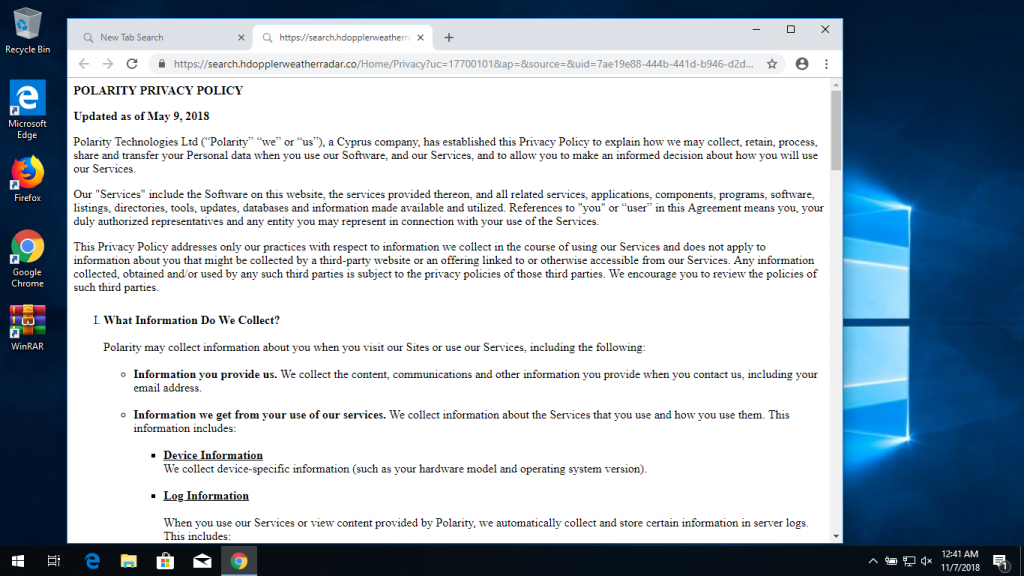
o política de Privacidade e termos de uso documentos mostrar que o site está sendo operado por polaridade Technologies que é amplamente conhecido como um dos maiores criadores de seqüestradores de navegador como este. Nossos análise mostra que os documentos são compartilhados entre os diferentes iterações e seu conteúdo é o mesmo. A política estabelece que as seguintes informações são obtidas:
- Endereço de e-mail
- endereço de IP
- Endereço residencial (endereço de correspondência)
- Consultas de pesquisa e todos os dados que você digitar em pesquisas
- Pesquisar dados e especificidades de pesquisas
- URLs e cliques
- tipo de navegador
- Seu nome
- Sua localização geográfica
- O seu ISP (Pesquisa na Internet Provider)
- preferências de comunicação
- Sistema operacional (e outros dados relacionados)

Remover Doppler Tempo seqüestrador de navegador Radar
Remover Radar Meteorológico Doppler manualmente a partir de seu computador, siga as instruções de remoção passo a passo fornecidos abaixo. No caso da remoção manual não se livrar do redirecionamento seqüestrador e seus arquivos completamente, você deve procurar e remover as sobras com uma ferramenta anti-malware avançado. programa tal pode manter seu computador seguro no futuro.
- janelas
- Mac OS X
- Google Chrome
- Mozilla Firefox
- Microsoft borda
- Safári
- Internet Explorer
- Parar pop-ups push
Como remover o radar meteorológico Doppler do Windows.
Degrau 1: Procure por radar meteorológico Doppler com a ferramenta anti-malware SpyHunter



Degrau 2: Inicialize seu PC no modo de segurança





Degrau 3: Desinstale o Doppler Weather Radar e software relacionado do Windows
Etapas de desinstalação para Windows 11



Etapas de desinstalação para Windows 10 e versões mais antigas
Aqui é um método em alguns passos simples que deve ser capaz de desinstalar a maioria dos programas. Não importa se você estiver usando o Windows 10, 8, 7, Vista ou XP, esses passos vai começar o trabalho feito. Arrastando o programa ou a sua pasta para a lixeira pode ser um muito má decisão. Se você fizer isso, pedaços e peças do programa são deixados para trás, e que pode levar a um trabalho instável do seu PC, erros com as associações de tipo de arquivo e outras atividades desagradáveis. A maneira correta de obter um programa fora de seu computador é para desinstalá-lo. Fazer isso:


 Siga as instruções acima e você vai com sucesso desinstalar a maioria dos programas.
Siga as instruções acima e você vai com sucesso desinstalar a maioria dos programas.
Degrau 4: Limpe todos os registros, Created by Doppler Weather Radar on Your PC.
Os registros normalmente alvo de máquinas Windows são os seguintes:
- HKEY_LOCAL_MACHINE Software Microsoft Windows CurrentVersion Run
- HKEY_CURRENT_USER Software Microsoft Windows CurrentVersion Run
- HKEY_LOCAL_MACHINE Software Microsoft Windows CurrentVersion RunOnce
- HKEY_CURRENT_USER Software Microsoft Windows CurrentVersion RunOnce
Você pode acessá-los abrindo o editor de registro do Windows e excluir quaisquer valores, criado por Doppler Weather Radar lá. Isso pode acontecer, seguindo os passos abaixo:


 Gorjeta: Para encontrar um valor criado-vírus, você pode botão direito do mouse sobre ela e clique "Modificar" para ver qual arquivo é definido para ser executado. Se este é o local do arquivo de vírus, remover o valor.
Gorjeta: Para encontrar um valor criado-vírus, você pode botão direito do mouse sobre ela e clique "Modificar" para ver qual arquivo é definido para ser executado. Se este é o local do arquivo de vírus, remover o valor.
Video Removal Guide for Doppler Weather Radar (janelas).
Livre-se do radar meteorológico Doppler no Mac OS X.
Degrau 1: Uninstall Doppler Weather Radar and remove related files and objects





O seu Mac irá então mostrar uma lista de itens que iniciar automaticamente quando você log in. Procure por aplicativos suspeitos idênticos ou semelhantes ao Doppler Weather Radar. Verifique o aplicativo que você deseja parar de funcionar automaticamente e selecione no Minus (“-“) ícone para escondê-lo.
- Vamos para inventor.
- Na barra de pesquisa digite o nome do aplicativo que você deseja remover.
- Acima da barra de pesquisa alterar os dois menus para "Arquivos do sistema" e "Estão incluídos" para que você possa ver todos os arquivos associados ao aplicativo que você deseja remover. Tenha em mente que alguns dos arquivos não pode estar relacionada com o aplicativo que deve ter muito cuidado quais arquivos você excluir.
- Se todos os arquivos estão relacionados, segure o ⌘ + A botões para selecioná-los e, em seguida, levá-los a "Lixo".
Caso você não consiga remover o Doppler Weather Radar via Degrau 1 acima:
No caso de você não conseguir encontrar os arquivos de vírus e objetos em seus aplicativos ou outros locais que têm mostrado acima, você pode olhar para eles manualmente nas Bibliotecas do seu Mac. Mas antes de fazer isso, por favor leia o aviso legal abaixo:



Você pode repetir o mesmo procedimento com os outros Biblioteca diretórios:
→ ~ / Library / LaunchAgents
/Biblioteca / LaunchDaemons
Gorjeta: ~ é ali de propósito, porque leva a mais LaunchAgents.
Degrau 2: Scan for and remove Doppler Weather Radar files from your Mac
Quando você está enfrentando problemas em seu Mac como resultado de scripts e programas indesejados, como Doppler Weather Radar, a forma recomendada de eliminar a ameaça é usando um programa anti-malware. O SpyHunter para Mac oferece recursos avançados de segurança, além de outros módulos que melhoram a segurança do seu Mac e a protegem no futuro.
Video Removal Guide for Doppler Weather Radar (Mac)
Remova o radar meteorológico Doppler do Google Chrome.
Degrau 1: Inicie o Google Chrome e abra o menu suspenso

Degrau 2: Mova o cursor sobre "Ferramentas" e, em seguida, a partir do menu alargado escolher "extensões"

Degrau 3: Desde o aberto "extensões" menu de localizar a extensão indesejada e clique em seu "Retirar" botão.

Degrau 4: Após a extensão é removido, reinicie o Google Chrome fechando-o do vermelho "X" botão no canto superior direito e iniciá-lo novamente.
Apagar radar meteorológico Doppler do Mozilla Firefox.
Degrau 1: Inicie o Mozilla Firefox. Abra a janela do menu:

Degrau 2: Selecione os "Add-ons" ícone do menu.

Degrau 3: Selecione a extensão indesejada e clique "Retirar"

Degrau 4: Após a extensão é removido, restart Mozilla Firefox fechando-lo do vermelho "X" botão no canto superior direito e iniciá-lo novamente.
Desinstale o radar meteorológico Doppler do Microsoft Edge.
Degrau 1: Inicie o navegador Edge.
Degrau 2: Abra o menu suspenso clicando no ícone no canto superior direito.

Degrau 3: A partir do menu drop seleccionar "extensões".

Degrau 4: Escolha a extensão suspeita de malware que deseja remover e clique no ícone de engrenagem.

Degrau 5: Remova a extensão maliciosa rolando para baixo e clicando em Desinstalar.

Remova o radar meteorológico Doppler do Safari
Degrau 1: Inicie o aplicativo Safari.
Degrau 2: Depois de passar o cursor do mouse para o topo da tela, clique no texto do Safari para abrir seu menu suspenso.
Degrau 3: A partir do menu, Clique em "preferências".

Degrau 4: Depois disso, selecione a guia 'Extensões'.

Degrau 5: Clique uma vez sobre a extensão que você deseja remover.
Degrau 6: Clique em 'Desinstalar'.

Uma janela pop-up aparecerá pedindo a confirmação de desinstalação a extensão. selecionar 'Desinstalar' novamente, e o radar meteorológico Doppler será removido.
Elimine o radar meteorológico Doppler do Internet Explorer.
Degrau 1: Inicie o Internet Explorer.
Degrau 2: Clique no ícone de engrenagem denominado 'Ferramentas' para abrir o menu suspenso e selecione 'Gerenciar Complementos'

Degrau 3: Na janela 'Gerenciar Complementos'.

Degrau 4: Selecione a extensão que deseja remover e clique em 'Desativar'. Uma janela pop-up será exibida para informá-lo que você está prestes a desativar a extensão selecionada, e mais alguns add-ons pode ser desativado assim. Deixe todas as caixas marcadas, e clique em 'Desativar'.

Degrau 5: Após a extensão indesejada foi removido, reinicie o Internet Explorer fechando-o com o botão vermelho 'X' localizado no canto superior direito e reinicie-o.
Remova notificações push de seus navegadores
Desative as notificações push do Google Chrome
Para desativar quaisquer notificações push do navegador Google Chrome, Por favor, siga os passos abaixo:
Degrau 1: Vamos para Configurações no Chrome.

Degrau 2: Em Configurações, selecione “Configurações avançadas”:

Degrau 3: Clique em “Configurações de conteúdo”:

Degrau 4: Abrir "notificações”:

Degrau 5: Clique nos três pontos e escolha Bloco, Editar ou remover opções:

Remover notificações push no Firefox
Degrau 1: Vá para Opções do Firefox.

Degrau 2: Vá para as configurações", digite “notificações” na barra de pesquisa e clique "Configurações":

Degrau 3: Clique em “Remover” em qualquer site para o qual deseja que as notificações desapareçam e clique em “Salvar alterações”

Parar notificações push no Opera
Degrau 1: Na ópera, pressione ALT + P para ir para Configurações.

Degrau 2: Na pesquisa de configuração, digite “Conteúdo” para ir para Configurações de Conteúdo.

Degrau 3: Abrir notificações:

Degrau 4: Faça o mesmo que você fez com o Google Chrome (explicado abaixo):

Elimine notificações push no Safari
Degrau 1: Abra as preferências do Safari.

Degrau 2: Escolha o domínio de onde você gosta de push pop-ups e mude para "Negar" de "Permitir".
Doppler Weather Radar-FAQ
What Is Doppler Weather Radar?
The Doppler Weather Radar threat is adware or vírus redirecionar navegador.
Pode tornar o seu computador significativamente lento e exibir anúncios. A ideia principal é que suas informações provavelmente sejam roubadas ou mais anúncios sejam exibidos em seu dispositivo.
Os criadores de tais aplicativos indesejados trabalham com esquemas de pagamento por clique para fazer seu computador visitar tipos de sites arriscados ou diferentes que podem gerar fundos para eles. É por isso que eles nem se importam com os tipos de sites que aparecem nos anúncios. Isso torna o software indesejado indiretamente arriscado para o seu sistema operacional.
What Are the Symptoms of Doppler Weather Radar?
Existem vários sintomas a serem observados quando esta ameaça específica e também aplicativos indesejados em geral estão ativos:
Sintoma #1: Seu computador pode ficar lento e ter baixo desempenho em geral.
Sintoma #2: Você tem barras de ferramentas, add-ons ou extensões em seus navegadores da web que você não se lembra de ter adicionado.
Sintoma #3: Você vê todos os tipos de anúncios, como resultados de pesquisa com anúncios, pop-ups e redirecionamentos para aparecerem aleatoriamente.
Sintoma #4: Você vê os aplicativos instalados no seu Mac sendo executados automaticamente e não se lembra de instalá-los.
Sintoma #5: Você vê processos suspeitos em execução no Gerenciador de Tarefas.
Se você ver um ou mais desses sintomas, então os especialistas em segurança recomendam que você verifique se há vírus no seu computador.
Que tipos de programas indesejados existem?
De acordo com a maioria dos pesquisadores de malware e especialistas em segurança cibernética, as ameaças que atualmente podem afetar o seu dispositivo podem ser software antivírus desonesto, adware, seqüestradores de navegador, clickers, otimizadores falsos e quaisquer formas de PUPs.
O que fazer se eu tiver um "vírus" like Doppler Weather Radar?
Com algumas ações simples. Em primeiro lugar, é imperativo que você siga estas etapas:
Degrau 1: Encontre um computador seguro e conecte-o a outra rede, não aquele em que seu Mac foi infectado.
Degrau 2: Alterar todas as suas senhas, a partir de suas senhas de e-mail.
Degrau 3: Habilitar autenticação de dois fatores para proteção de suas contas importantes.
Degrau 4: Ligue para o seu banco para mude os detalhes do seu cartão de crédito (codigo secreto, etc.) se você salvou seu cartão de crédito para compras on-line ou realizou atividades on-line com seu cartão.
Degrau 5: Tenha certeza de ligue para o seu ISP (Provedor de Internet ou operadora) e peça a eles que alterem seu endereço IP.
Degrau 6: Mude o seu Senha do wifi.
Degrau 7: (Opcional): Certifique-se de verificar todos os dispositivos conectados à sua rede em busca de vírus e repita essas etapas para eles se eles forem afetados.
Degrau 8: Instale o anti-malware software com proteção em tempo real em todos os dispositivos que você possui.
Degrau 9: Tente não baixar software de sites que você não conhece e fique longe de sites de baixa reputação em geral.
Se você seguir essas recomendações, sua rede e todos os dispositivos se tornarão significativamente mais seguros contra quaisquer ameaças ou software invasor de informações e também estarão livres de vírus e protegidos no futuro.
How Does Doppler Weather Radar Work?
Uma vez instalado, Doppler Weather Radar can coletar dados utilização rastreadores. Esses dados são sobre seus hábitos de navegação na web, como os sites que você visita e os termos de pesquisa que você usa. Em seguida, é usado para direcionar anúncios ou vender suas informações a terceiros.
Doppler Weather Radar can also baixe outro software malicioso em seu computador, como vírus e spyware, que pode ser usado para roubar suas informações pessoais e exibir anúncios arriscados, que pode redirecionar para sites de vírus ou fraudes.
Is Doppler Weather Radar Malware?
A verdade é que os filhotes (adware, seqüestradores de navegador) não são vírus, mas pode ser tão perigoso pois eles podem mostrar e redirecioná-lo para sites de malware e páginas fraudulentas.
Muitos especialistas em segurança classificam programas potencialmente indesejados como malware. Isso ocorre devido aos efeitos indesejados que os PUPs podem causar, como exibir anúncios intrusivos e coletar dados do usuário sem o conhecimento ou consentimento do usuário.
About the Doppler Weather Radar Research
O conteúdo que publicamos em SensorsTechForum.com, this Doppler Weather Radar how-to removal guide included, é o resultado de uma extensa pesquisa, trabalho árduo e a dedicação de nossa equipe para ajudá-lo a remover o específico, problema relacionado ao adware, e restaure seu navegador e sistema de computador.
How did we conduct the research on Doppler Weather Radar?
Observe que nossa pesquisa é baseada em investigações independentes. Estamos em contato com pesquisadores de segurança independentes, graças ao qual recebemos atualizações diárias sobre o malware mais recente, adware, e definições de sequestrador de navegador.
além disso, the research behind the Doppler Weather Radar threat is backed with VirusTotal.
Para entender melhor esta ameaça online, por favor, consulte os seguintes artigos que fornecem detalhes conhecedores.


